Настройка dns на WIFI роутере
Чтобы можно было использовать безопасные сервисы DNS необходимо произвести настройку Вашего роутера(маршрутизатора), который раздает интернет по беспроводному каналу Wi-Fi или проводному. При этом, все устройства, которые будут подключены к интернету с помощью роутера, также будут работать с выбранным сервисом DNS. Поэтому необходимо wifi роутер dns правильно настроить, чтобы не было проблем с работой интернета при подключении с помощью роутера.
Что же такое dns? Для современных пользователей интернета более понятна и привычна символьная запись адреса сайта, например test.ru. Такие адреса довольно понятны и просто набрать. Но есть еще технология доменных имен(DNS), с помощью которой эти символьные адреса функционируют. Чтобы использовать адресацию узлов Интернета необходимо использование специальных числовых кодов, то есть ip адресов. В связи с этим и используется для преобразований символьных и числовых адресов система DNS. Обычный ip адрес можно записать при помощи всего четырех чисел, если использовать десятичную систему(194.86.92.93). При помощи системы DNS можно преобразовать запись числового ip адреса в символьный, например 194.86.92.93 = test.ru При такой записи символьному адресу в DNS будет соответствовать текстовая строка, составленная по определенным правилам. Среди этих правил самое большое значение составляет иерархия доменов. Вся система адресов, используемая DNS, сформирована по древовидной структуре. И узлы такой структуры называют доменами.
Рассмотрим методику настройки DNS для роутеров.
Как настроить роутер днс
У пользователей часто возникают проблемы такого плана, что невозможно открыть сайт если компьютер подключен к интернету через роутер. На одном из устройств, которое подключено к роутеру, внезапно могут перестать открываться сайты. При этом на других устройствах, которые также подключены к роутеру, все может работать нормально. В таких случаях необходимо правильно настроить днс на компьютере, к которому подключен роутер.
Сначала необходимо нажать меню компьютера “Пуск” и выбрать там пункт “Панель Управления”.
В открывшемся окне с настройками параметров компьютера Вам нужно найти пункт Сеть и Интернет, и нажать на Просмотр состояния сети.
В новом открывшемся окне нужно выбрать пункт для изменения параметров адаптера.
В открывшемся окне отобразятся все установленные в системе сетевые карты. Здесь нужно выбрать используемый для связи с роутером сетевой адаптер.
В нашем случае к роутеру подключен адаптер с названием “2Router”. Вам необходимо кликнуть на нем правой кнопкой мышки и выбрать в появившемся списке пункт “Свойства”.
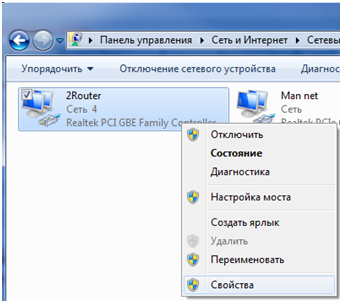
В окне с настройками свойств адаптера нужно отметить галочками Протокол интернета 4 (TCP/IPv4) и установить его свойства, нажав соответствующую кнопку.
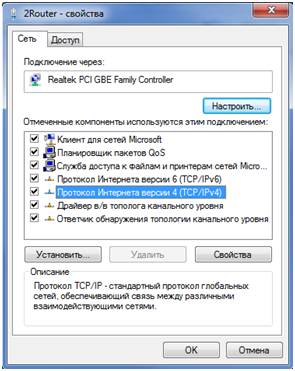
В окне настроек протокола интернета Вам нужно ввести вручную в соответствующие поля используемые адреса DNS. Чтобы эти поля стали активными нужно отметить пункт – Использовать следующие адреса. Здесь можно ввести адреса для предпочитаемого сервера DNS и альтернативного(запасного).
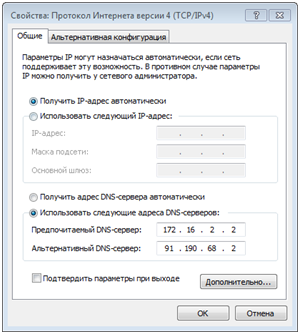
Теперь DNS сервер на компьютере, к которому подключается роутер, настроен.
Если необходимо настроить роутер dns в настройках самого роутера, то это не сложно сделать в веб интерфейсе роутера. Чтобы зайти в настройки роутера, в адресной строке используемого Вами браузера необходимо ввести IP адрес роутера. Этот адрес можно узнать из инструкции роутера. В большинстве случаев роутеры для домашних сетей используют адрес 192.168.1.1, но чтобы убедиться, можно точно узнать ip адрес в ОС Windows таким образом.
Вам необходимо выбрать меню Пуск на компьютере и выбрать пункт Выполнить. Здесь нужно ввести с клавиатуры – cmd и нажать OK. Если используется Windows 7, то нужно зайти в пункт Стандартные программы и выбрать пункт Командная строка. В окне командной строки нужно набрать с клавиатуры команду ipconfig и нажать ввод. После этого Вы можете увидеть на экране ip адрес Вашего роутера, он помечен как – основной шлюз.

После ввода адреса роутера откроется окно с авторизацией, в котором Вам нужно ввести логин и пароль к роутеру, которые можно узнать в инструкции роутера. В меню настроек роутера нужно выбрать вкладку с настройками wifi роутер днс. Окно с такими настройками будет выглядеть примерно, как на рисунке ниже. Здесь нужно ввести значения адресов для DNS-сервиса и сохранить внесенные изменения.

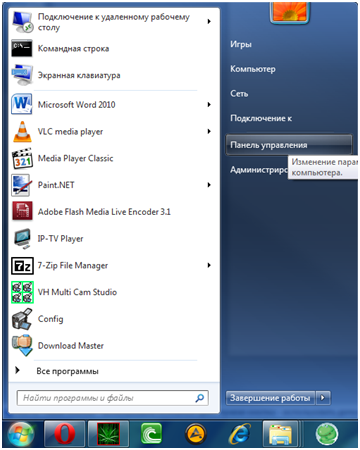
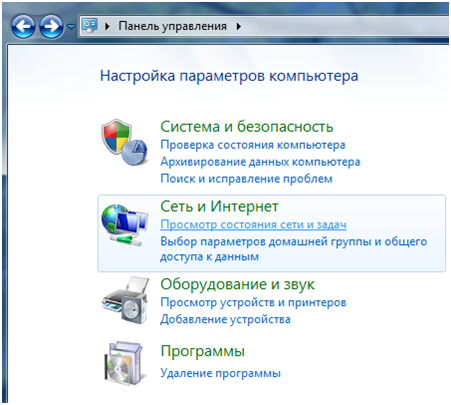

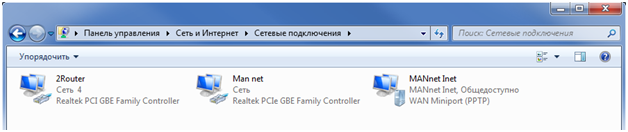
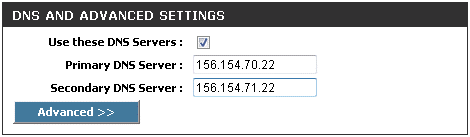



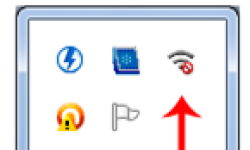
А адреса: 156.154.70.22 и 156.154.71.22, это чьи-то публичные ДНСки или так просто для примера? Или специально для роутера?
Это для примера.Америка,регион Верджиния,гор. Серлигов,провайдер такой то…
Добавлю, предположение: эти ДНСки принадлежат вашему провайдеру, и мне они не подойдут?
Доброго времени суток. В чем отличия изменения DNS на lan dhcp и Wan порте роутера ? Куда лучше прописывать при подключении только по wi-fi ?
Доброго.
Вы в понятиях не рубите, в чем отличие хлеба от масла?
Сугубо для начинающих:
DNS – он нужен чтобы ип адреса преобразовывать в имена. Т.е. вы пишите в бразуре yandex.ru днс нужен чтобы найти этот адрес, если бы днсов не было то пришлось бы писать ип адрес яндекса.
lan dhcp – это функция нужна, чтобы компьютеры, которые подключены к вашей сети автоматически получали ип адреса, маску и днсы если пропишите.
Ага пока отвечал понял ваш вопрос 🙂
Отличия: Wan DNS вам дает их ваш провайдер их нужно там указать, а можно забить на них и прописать гугловые 8,8,8,8 или 8,8,0,0. – так все админы делают. Лан тоже прописываем гугловые либо. В чем отличие: ван смотрит сразу на провайдера(внешняя сеть), лан смотрит на ваш роутер(внутрения сеть). Пожалуй это основное отличие.
Спасибо, Ваша статья помогла.
Доброе утро., а что такое и нужно ли Настройки прокси